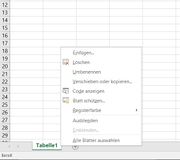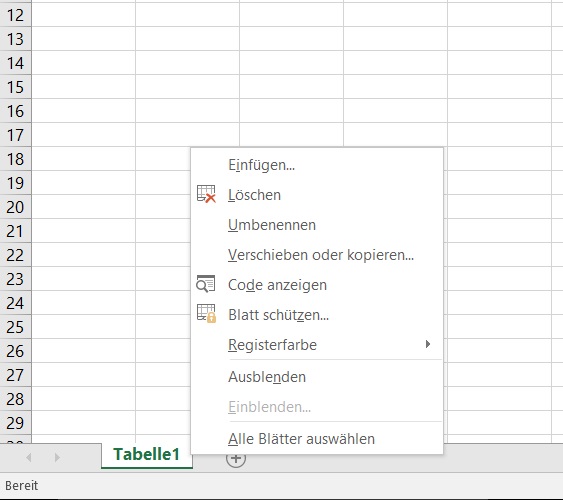Dieses Wiki, das alte(!) Projektwiki (projektwiki.zum.de)
wird demnächst gelöscht.
Bitte sichere Deine Inhalte zeitnah,
wenn Du sie weiter verwenden möchtest.
Gerne kannst Du natürlich weiterarbeiten
im neuen Projektwiki (projekte.zum.de).Hinzufügen Verschieben Umbenennen: Unterschied zwischen den Versionen
Aus Projektwiki - ein Wiki mit Schülern für Schüler.
(→Wie füge ich ein weiteres Tabellenblatt in Exel ein?) |
(→Wie füge ich ein weiteres Tabellenblatt in Exel ein?) |
||
| Zeile 2: | Zeile 2: | ||
===Wie füge ich ein weiteres Tabellenblatt in Exel ein? === | ===Wie füge ich ein weiteres Tabellenblatt in Exel ein? === | ||
[[Datei:Excel Tabellenblätter bearbeiten.jpg|thumb|Excel Tabellenblätter bearbeiten]] | [[Datei:Excel Tabellenblätter bearbeiten.jpg|thumb|Excel Tabellenblätter bearbeiten]] | ||
| − | [[Datei:Excel Tabellenblätter bearbeiten.jpg|gerahmt|links]] | + | |
| + | Eine Arbeitsmappe kann aus mehreren hundert Tabellenblättern bestehen. | ||
| + | Um weitere Blätter einzufügen gehen wir, in den unteren Bereich links in Excel (siehe Bild 1 Tabellenblätter bearbeiten) mit der rechten Maustaste auf den Tabellenreiter neben den wir unser nächstes Blatt einfügen wollen.[[Datei:Excel Tabellenblätter bearbeiten.jpg|gerahmt|links]] In dem nun geöffneten Kontextmenü klicken wir auf "Einfügen..." und wählen Tabellenblatt. | ||
| + | In diesem Kontextmenü können wir auch weitere Funktionen wie Löschen, Verschieben und Umbenennen von Tabellenblättern auswählen. Um eine gute Gebrauchswerte Arbeitsmappe zu erhalten sollten auf jedenfall die Tabellenblätter richtig beschriftet werden. | ||
Version vom 18. April 2016, 15:35 Uhr
Hinzufügen, Verschieben und Umbenennen von Tabellenblättern
Wie füge ich ein weiteres Tabellenblatt in Exel ein?
Eine Arbeitsmappe kann aus mehreren hundert Tabellenblättern bestehen.
Um weitere Blätter einzufügen gehen wir, in den unteren Bereich links in Excel (siehe Bild 1 Tabellenblätter bearbeiten) mit der rechten Maustaste auf den Tabellenreiter neben den wir unser nächstes Blatt einfügen wollen. In dem nun geöffneten Kontextmenü klicken wir auf "Einfügen..." und wählen Tabellenblatt.In diesem Kontextmenü können wir auch weitere Funktionen wie Löschen, Verschieben und Umbenennen von Tabellenblättern auswählen. Um eine gute Gebrauchswerte Arbeitsmappe zu erhalten sollten auf jedenfall die Tabellenblätter richtig beschriftet werden.